Apple installe Windows10
l'éditeur php Baicao vous présente une méthode : comment installer Windows 10 sur les ordinateurs Apple. Bien que les ordinateurs Apple eux-mêmes soient basés sur le système Mac OS, certains utilisateurs peuvent avoir besoin d'utiliser le système d'exploitation Windows 10 dans des situations spécifiques. Heureusement, les ordinateurs Apple peuvent atteindre l'objectif d'installer Windows 10 en utilisant l'outil Boot Assistant et le logiciel Boot Camp. Dans cet article, nous vous présenterons en détail l’ensemble du processus d’installation, vous permettant de découvrir facilement les puissantes fonctionnalités de Windows 10 sur votre ordinateur Apple.
https://gradle.org/releases/
2. Comme indiqué ci-dessous, sélectionnez la version en fonction de vos besoins Ici, choisissez 7.5.1
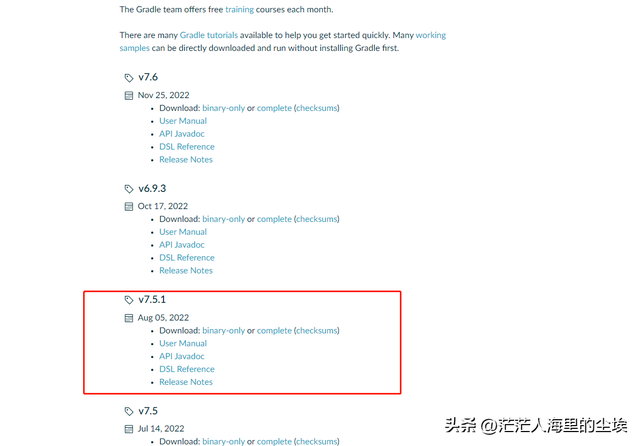
3. Vous pouvez choisir de télécharger le binaire ou de terminer le téléchargement. voici la compétition. La version est gradle-7.5.1-all.zip
 Installation de Gradle
Installation de Gradle1 Après avoir téléchargé le package de la version gradle-7.5.1-all.zip, décompressez-le dans le dossier actuel, comme indiqué ci-dessous
 .
. 2. Le répertoire décompressé est le suivant
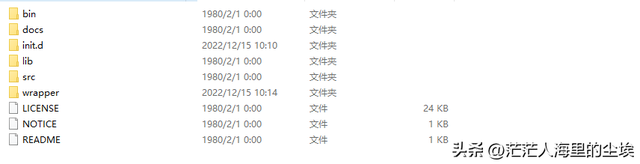 Configuration des variables d'environnement Gradle
Configuration des variables d'environnement Gradle1 Cliquez avec le bouton droit sur cet ordinateur
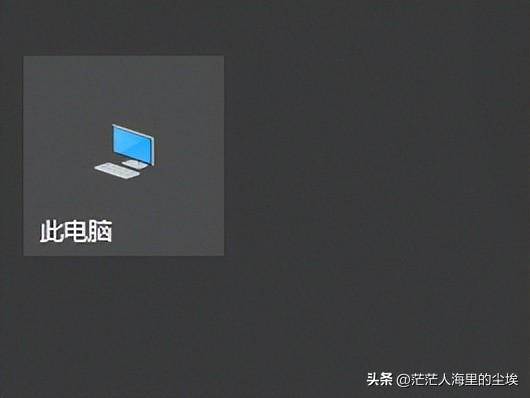
2 Cliquez sur Propriétés pour trouver Configuration avancée
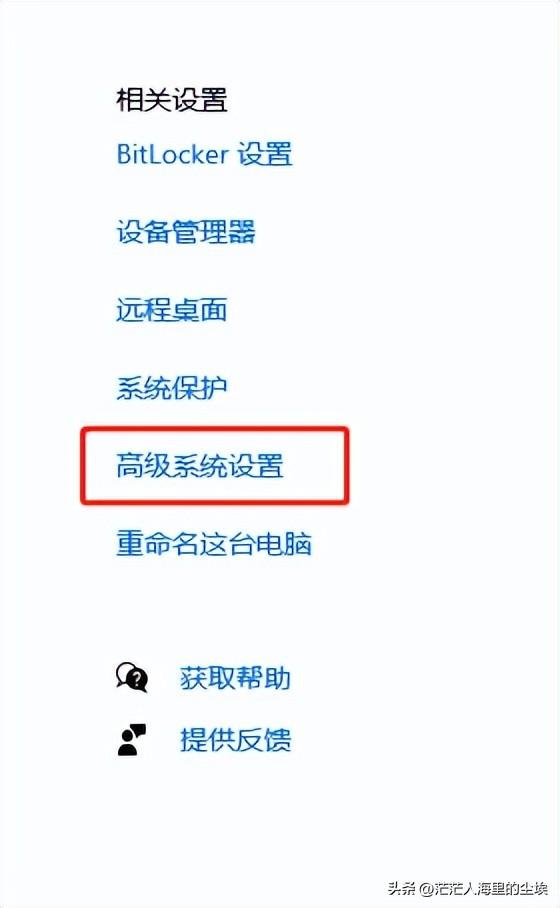
3. Cliquez sur Configuration avancée du système
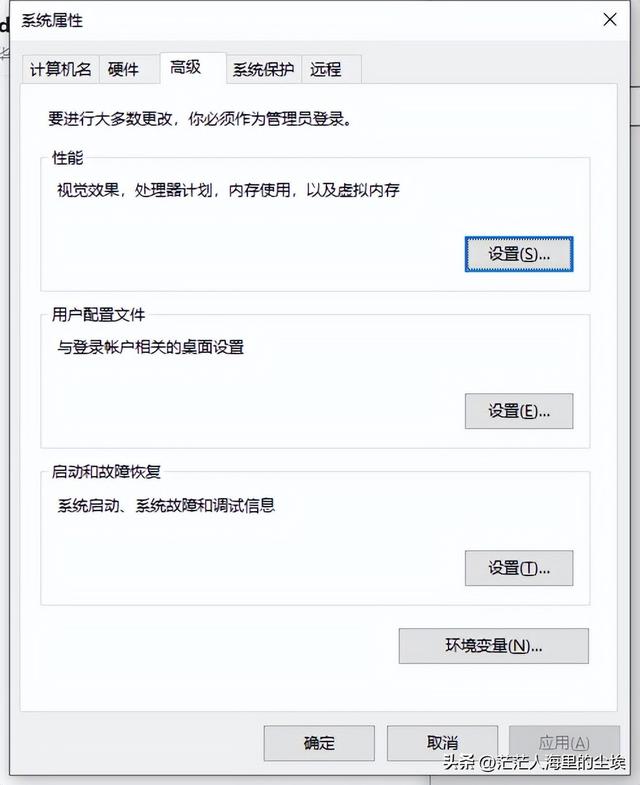
4. Des variables pour configurer les variables d'environnement et les variables système sont ajoutées
Nom de la variable : GRADLE_HOME
Valeur de la variable : E:softwaregradle-7.5.1 (voici le chemin d'accès au Gradle que vous avez décompressé)

5 Double-cliquez sur le système. chemin de la variable
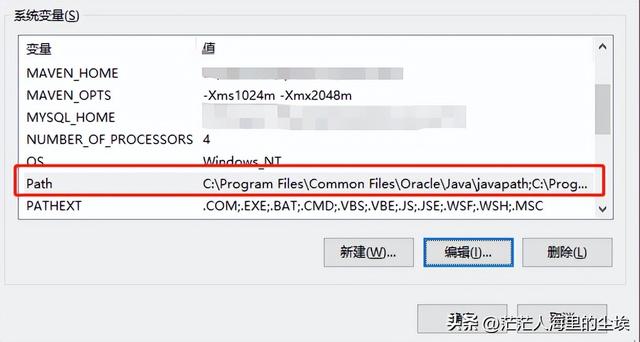
6. Nouvelle variable : %GRADLE_HOME%bin
7. Vérifiez si Gradle est installé avec succès. Win+r ouvre la fenêtre suivante, entrez cmd et cliquez sur OK pour ouvrir la fenêtre de commande.
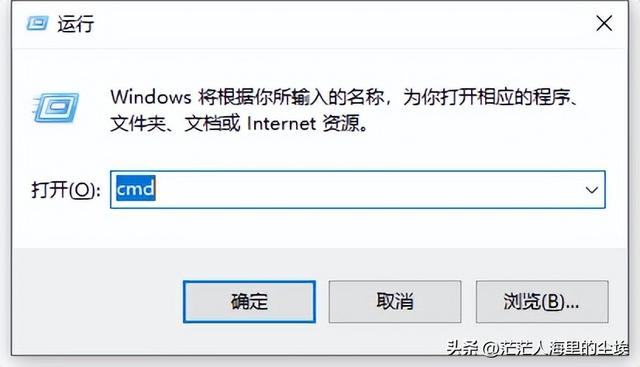
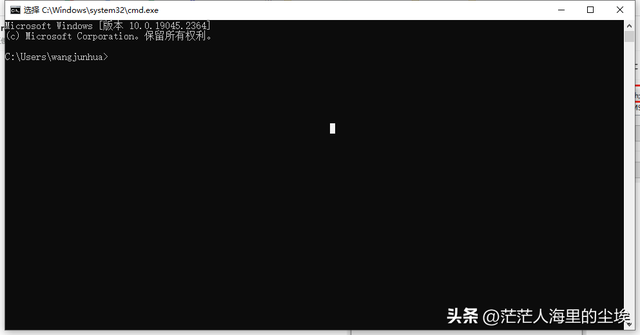
8. Vérifiez si Gradle est installé avec succès. Entrez la commande : gradle -v dans la fenêtre de commande Si ce qui suit s'affiche, l'installation est réussie.
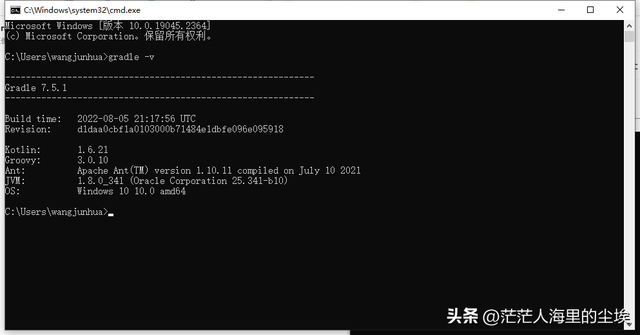 Configuration de l'entrepôt miroir
Configuration de l'entrepôt miroir1. Recherchez le dossier init.d dans le répertoire décompressé gradle-7.5.1
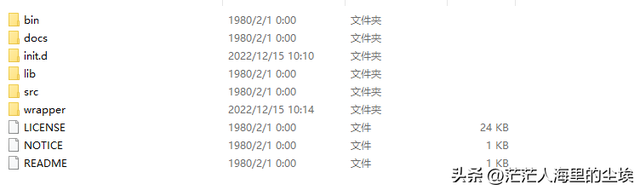
2 Ouvrez init.gradle, s'il n'y a pas de nouveau fichier, créez simplement un nouveau fichier

3. Configurez l'entrepôt miroir national de l'entrepôt , ce qui peut améliorer la vitesse de téléchargement des dépendances. Ajoutez la configuration suivante
allprojects { repositories { mavenLocal() maven { name "Alibaba" ; url "https://maven.aliyun.com/repository/public" } maven { name "Bstek" ; url "https://nexus.bsdn.org/content/groups/public/" } mavenCentral() } buildscript { repositories { maven { name "Alibaba" ; url 'https://maven.aliyun.com/repository/public' } maven { name "Bstek" ; url 'https://nexus.bsdn.org/content/groups/public/' } maven { name "M2" ; url 'https://plugins.gradle.org/m2/' } } }}
4. Capture d'écran de configuration
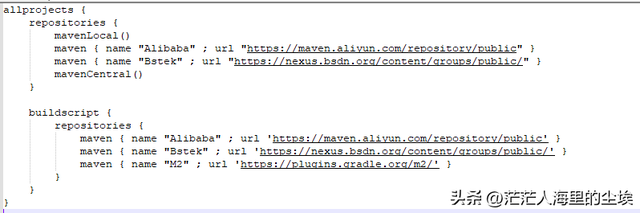 Construction du projet Springboot3 pour créer un nouveau projet Springboot3 1. Utilisez Idea pour créer un nouveau
Construction du projet Springboot3 pour créer un nouveau projet Springboot3 1. Utilisez Idea pour créer un nouveau a Comme indiqué ci-dessous, cliquez sur Intellij Idea File->Nouveau-> Projet
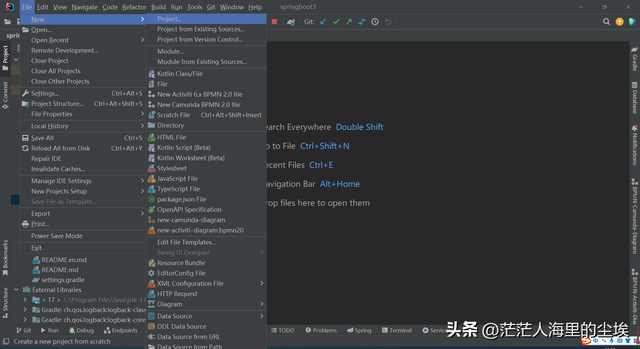
b. Sélectionnez pour utiliser Spring Initializr crée un nouveau projet
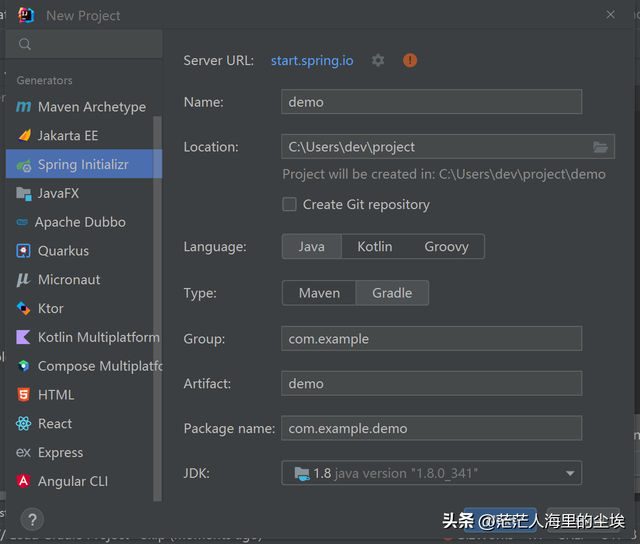
c Remplissez les informations du projet, sélectionnez Gradle, sélectionnez la version Java, sélectionnez la version Java en fonction de vos propres besoins
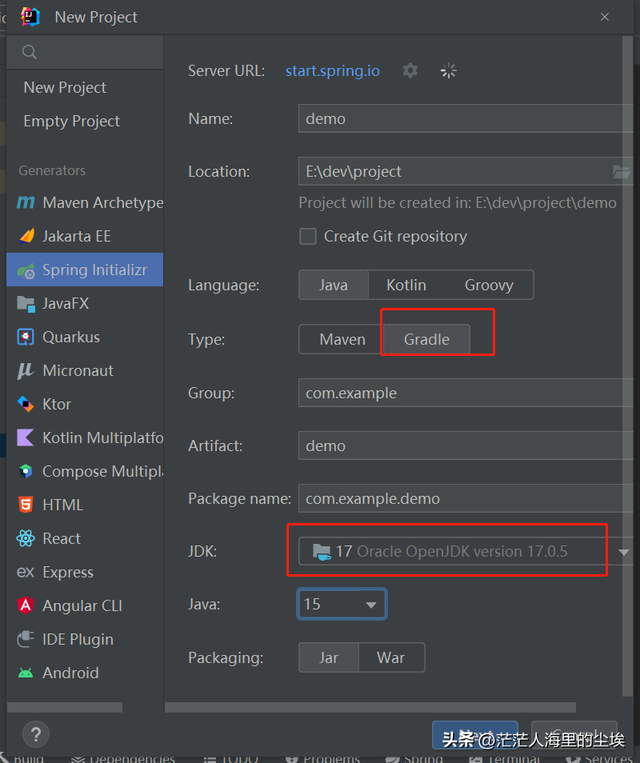 2. page Web
2. page Web a. Ouvrez l'adresse https://start.spring.io/
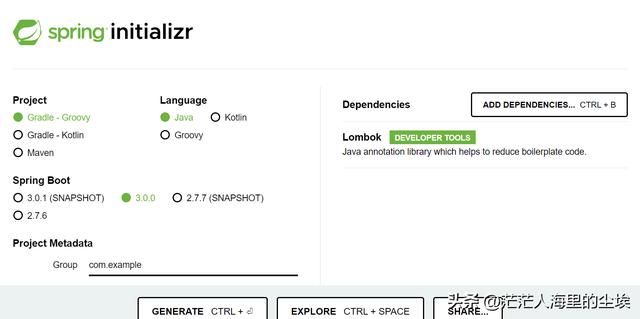
b Sélectionnez les informations sur le nouveau projet, y compris les outils de construction, les langues et les versions
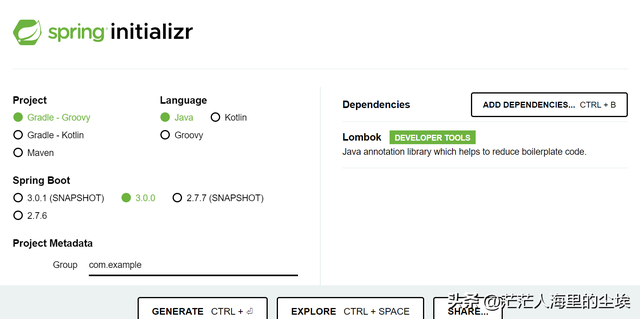
c.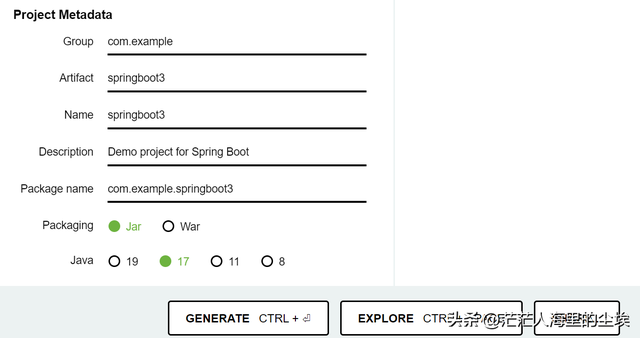
d. Sélectionnez les dépendances requises
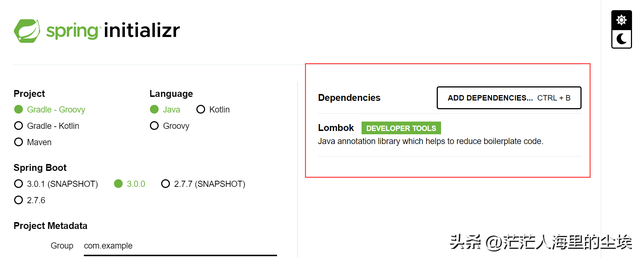 3. Ouvrez le projet avec Intellij Idea
3. Ouvrez le projet avec Intellij Idea a S'il a été créé avec Idea, ouvrez-le directement
b. en Idée.
Intellij Idea configure Gradle1. Créez un nouveau dossier d'entrepôt Gradle, comme indiqué dans la figure ci-dessous
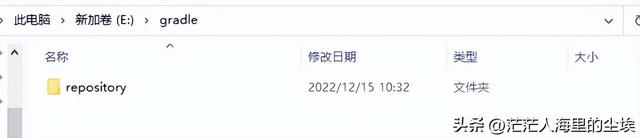
2 Cliquez sur Idea FIle->Setting
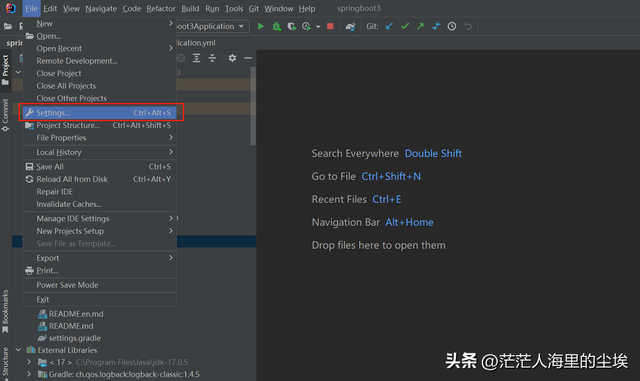
3. Build Tools > ; Gradle
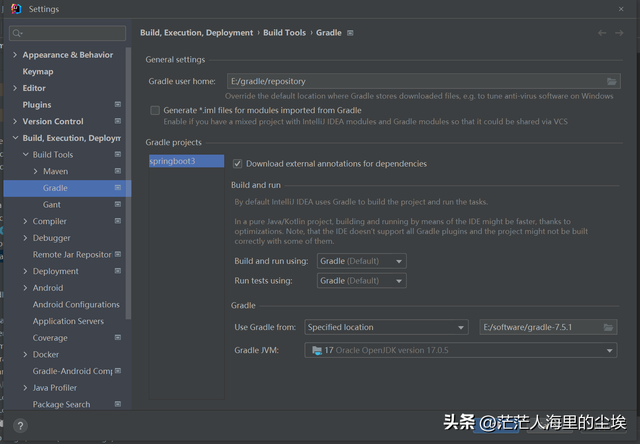
4. Définissez l'accueil de l'utilisateur Gradle sur le dossier créé à l'étape 1
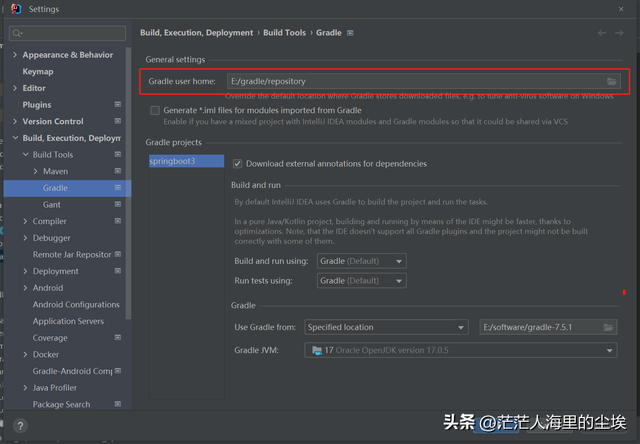
5. Définissez Utiliser Gradle comme indiqué ci-dessous, où le répertoire est le répertoire d'installation de Gradle
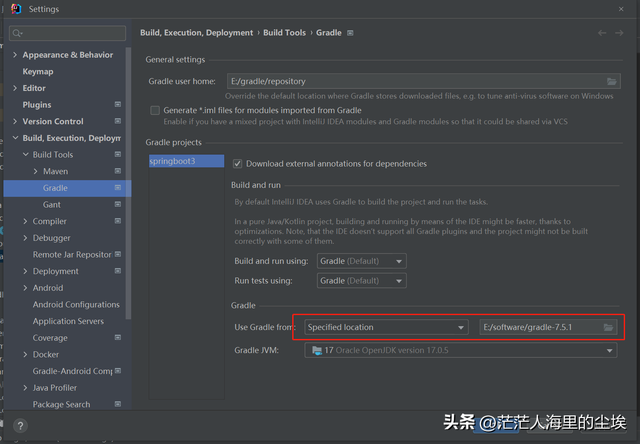
6. , ici Modifié en jdk17, il peut être déployé selon les besoins de la version auto-générée
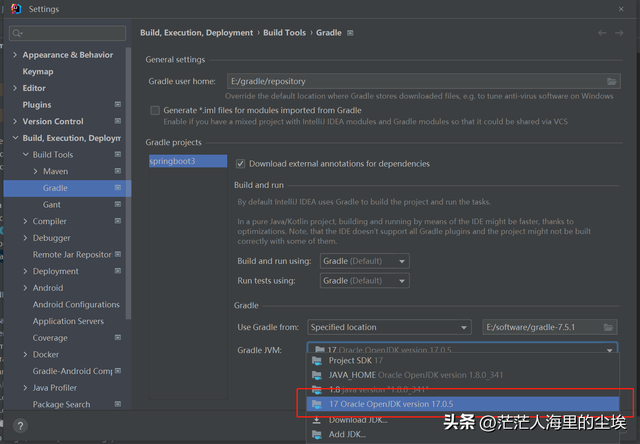 Déploiement du projet
Déploiement du projet1 Importez le projet pour construire le projet avec Idea
2 Modifiez le fichier de configuration comme suit. la méthode de configuration du fichier yml
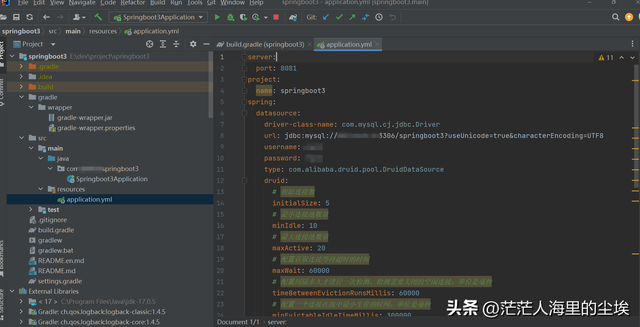
Vous devez introduire les packages liés à Druid
implementation 'com.alibaba:druid-spring-boot-starter:1.2.12'implementation 'com.alibaba:druid-spring-boot-starter:1.2.12'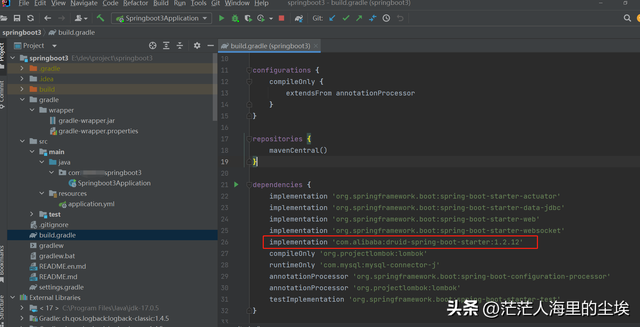
3、如下则配置成功
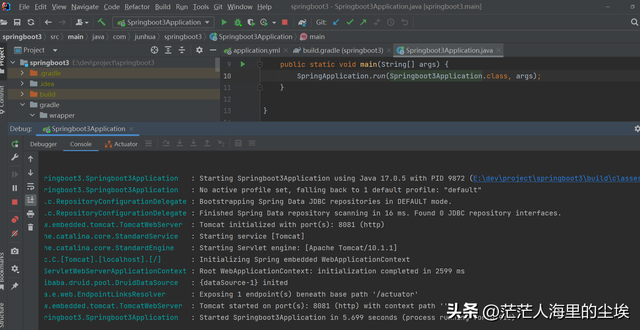 问题1、构建报错如下
问题1、构建报错如下Caused by: org.gradle.api.InvalidUserCodeException: Using insecure protocols with repositories, without explicit opt-in, is unsupported. Switch Maven repository ‘maven( http://maven.aliyun.com/nexus/content/groups/public/)’ to redirect to a secure protocol (like HTTPS) or allow insecure protocols. See https://docs.gradle.org/7.2/dsl/org.gradle.api.artifacts.repositories.UrlArtifactRepository.html#org.gradle.api.artifacts.repositories.UrlArtifactRepository:allowInsecureProtocol for more details. 3. La configuration est réussie comme suit
3. La configuration est réussie comme suit
 Question 1. L'erreur de construction est la suivante
Question 1. L'erreur de construction est la suivante
Causée par : org.gradle .api.InvalidUserCodeException : l'utilisation de protocoles non sécurisés avec des référentiels, sans opt-in explicite, n'est pas prise en charge. protocole sécurisé (comme HTTPS) ou autoriser les protocoles non sécurisés Voir https://docs.gradle.org/7.2/dsl/org. UrlArtifactRepository:allowInsecureProtocol pour plus de détails.
Comme indiqué ci-dessous :
Vous devez vérifier la configuration dans le fichier init.gradle S'il s'agit de la configuration suivantemaven { nom "Bstek" url ; "http://nexus.bsdn.org/content/groups/public/" }maven { nom "Bstek" ; url 'http://nexus.bsdn.org/content/groups/public/' } doit être modifié en maven { nom "Bstek" ; url "https://nexus.bsdn.org/content/groups/public/" }
maven { nom "Bstek" ; .bsdn.org/content/groups/public/' }
Ce qui précède est le contenu détaillé de. pour plus d'informations, suivez d'autres articles connexes sur le site Web de PHP en chinois!

Outils d'IA chauds

Undresser.AI Undress
Application basée sur l'IA pour créer des photos de nu réalistes

AI Clothes Remover
Outil d'IA en ligne pour supprimer les vêtements des photos.

Undress AI Tool
Images de déshabillage gratuites

Clothoff.io
Dissolvant de vêtements AI

AI Hentai Generator
Générez AI Hentai gratuitement.

Article chaud

Outils chauds

Bloc-notes++7.3.1
Éditeur de code facile à utiliser et gratuit

SublimeText3 version chinoise
Version chinoise, très simple à utiliser

Envoyer Studio 13.0.1
Puissant environnement de développement intégré PHP

Dreamweaver CS6
Outils de développement Web visuel

SublimeText3 version Mac
Logiciel d'édition de code au niveau de Dieu (SublimeText3)
 Tutoriel de téléchargement et d'installation de la version iOS Deepseek
Feb 19, 2025 pm 04:00 PM
Tutoriel de téléchargement et d'installation de la version iOS Deepseek
Feb 19, 2025 pm 04:00 PM
Deepseek Smart AI Téléchargement et Guide d'installation (utilisateurs d'Apple) Deepseek est un puissant outil d'IA. 1. Téléchargez et installez les étapes: ouvrez l'Appstore App Store et entrez "Deepseek" dans la barre de recherche. Vérifiez soigneusement le nom de l'application et les informations du développeur pour vous assurer que la bonne version est téléchargée. Cliquez sur le bouton "Get" sur la page Détails de l'application. Le premier téléchargement peut nécessiter une vérification du mot de passe Appleid. Une fois le téléchargement terminé, vous pouvez l'ouvrir directement. 2. Processus d'enregistrement: Trouvez le portail de connexion / enregistrement dans l'application Deepseek. Il est recommandé de s'inscrire avec un numéro de téléphone portable. Entrez votre numéro de téléphone mobile et recevez le code de vérification. Vérifiez le contrat d'utilisateur,
 Pourquoi le lien d'échange de Bybit ne peut-il pas être téléchargé directement et installé?
Feb 21, 2025 pm 10:57 PM
Pourquoi le lien d'échange de Bybit ne peut-il pas être téléchargé directement et installé?
Feb 21, 2025 pm 10:57 PM
Pourquoi le lien d'échange de Bybit ne peut-il pas être téléchargé directement et installé? Bybit est un échange de crypto-monnaie qui fournit des services de trading aux utilisateurs. Les applications mobiles de l'échange ne peuvent pas être téléchargées directement via AppStore ou GooglePlay pour les raisons suivantes: 1. La politique de l'App Store empêche Apple et Google d'avoir des exigences strictes sur les types d'applications autorisées dans l'App Store. Les demandes d'échange de crypto-monnaie ne répondent souvent pas à ces exigences car elles impliquent des services financiers et nécessitent des réglementations et des normes de sécurité spécifiques. 2. Conformité des lois et réglementations Dans de nombreux pays, les activités liées aux transactions de crypto-monnaie sont réglementées ou restreintes. Pour se conformer à ces réglementations, l'application ByBit ne peut être utilisée que via des sites Web officiels ou d'autres canaux autorisés
 Sesame Open Door Trading Platform Download Version mobile Gateio Trading Plateforme de téléchargement Adresse de téléchargement
Feb 28, 2025 am 10:51 AM
Sesame Open Door Trading Platform Download Version mobile Gateio Trading Plateforme de téléchargement Adresse de téléchargement
Feb 28, 2025 am 10:51 AM
Il est crucial de choisir un canal formel pour télécharger l'application et d'assurer la sécurité de votre compte.
 Application Sesame Open Door Exchange Téléchargement officiel Sesame Open Door Exchange Téléchargement officiel
Mar 04, 2025 pm 11:54 PM
Application Sesame Open Door Exchange Téléchargement officiel Sesame Open Door Exchange Téléchargement officiel
Mar 04, 2025 pm 11:54 PM
Les étapes de téléchargement officielles de l'application Sesame Open Exchange couvrent le processus de téléchargement du système Android et iOS, ainsi que des solutions de problèmes courantes, vous aidant à télécharger en toute sécurité et rapidement et à permettre des transactions pratiques de crypto-monnaies.
 Gate.io Sesame Doad Download Chinois Tutoriel
Feb 28, 2025 am 10:54 AM
Gate.io Sesame Doad Download Chinois Tutoriel
Feb 28, 2025 am 10:54 AM
Cet article vous guidera en détail sur la façon d'accéder au site officiel de Gate.io, de changer la langue chinoise, de vous inscrire ou de vous connecter à votre compte, ainsi que des procédures de téléchargement et d'utilisation de l'application mobile en option, vous aidant facilement à démarrer avec l'échange Gate.io. Pour plus de tutoriels sur l'utilisation de Gate.io en chinois, veuillez continuer à lire.
 Y a-t-il une application mobile qui peut convertir XML en PDF?
Apr 02, 2025 pm 08:54 PM
Y a-t-il une application mobile qui peut convertir XML en PDF?
Apr 02, 2025 pm 08:54 PM
Une application qui convertit le XML directement en PDF ne peut être trouvée car ce sont deux formats fondamentalement différents. XML est utilisé pour stocker des données, tandis que PDF est utilisé pour afficher des documents. Pour terminer la transformation, vous pouvez utiliser des langages de programmation et des bibliothèques telles que Python et ReportLab pour analyser les données XML et générer des documents PDF.
 Comment trouver le lien de téléchargement de OUYI OKX Android et Apple
Feb 21, 2025 pm 05:39 PM
Comment trouver le lien de téléchargement de OUYI OKX Android et Apple
Feb 21, 2025 pm 05:39 PM
OUYI OKX est un échange de crypto-monnaie qui offre aux utilisateurs une expérience de trading sûre et pratique. Les utilisateurs peuvent télécharger les applications mobiles d'Ouyi OKX, y compris les versions Android et Apple via des canaux officiels.
 La compilation et l'installation de redis sur le mac de puce Apple M1 ont échoué. Comment dépanner les erreurs de compilation PHP7.3?
Mar 31, 2025 pm 11:39 PM
La compilation et l'installation de redis sur le mac de puce Apple M1 ont échoué. Comment dépanner les erreurs de compilation PHP7.3?
Mar 31, 2025 pm 11:39 PM
Problèmes et solutions rencontrés lors de la compilation et de l'installation de Redis sur Apple M1 Chip Mac, de nombreux utilisateurs peuvent ...






